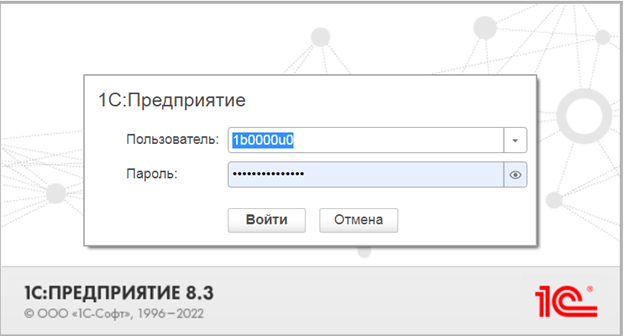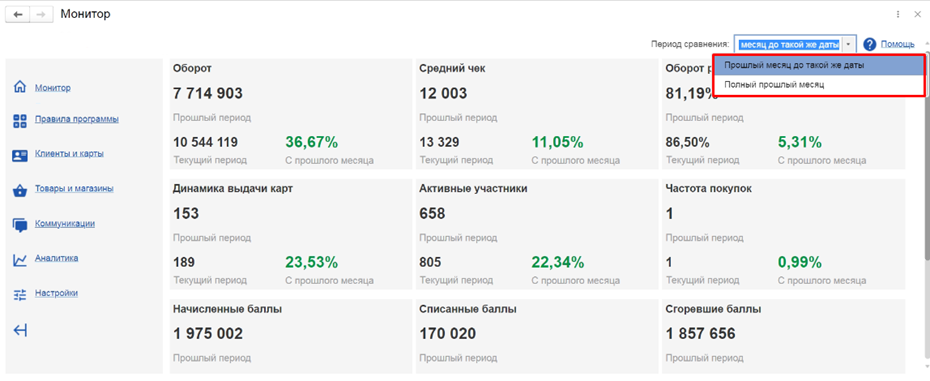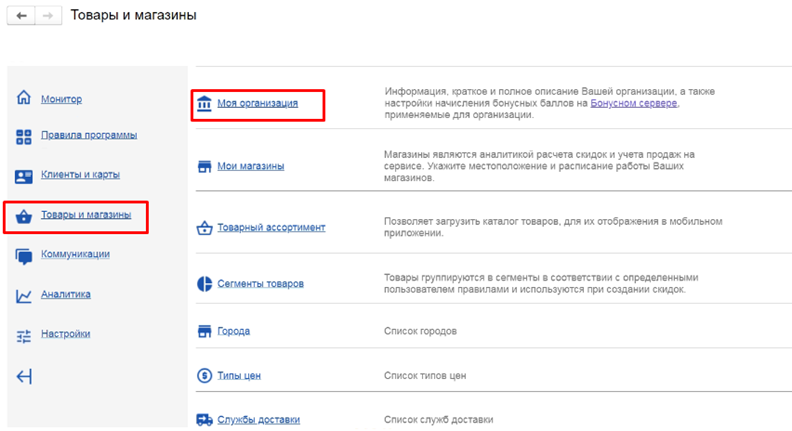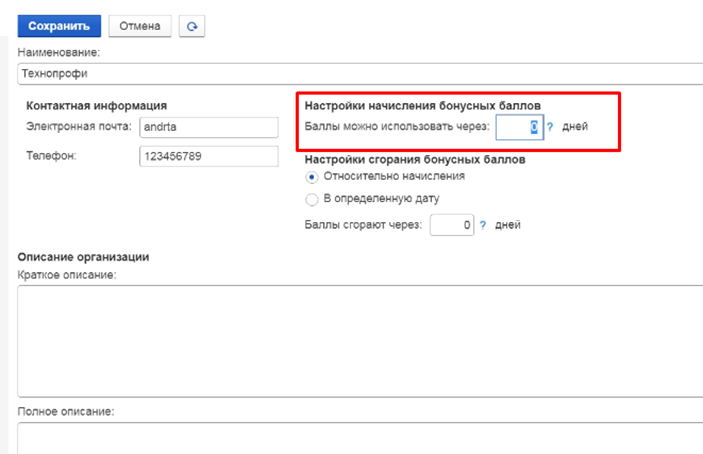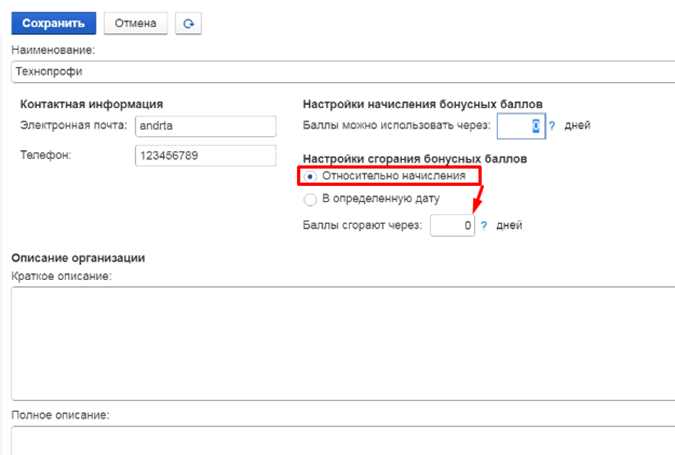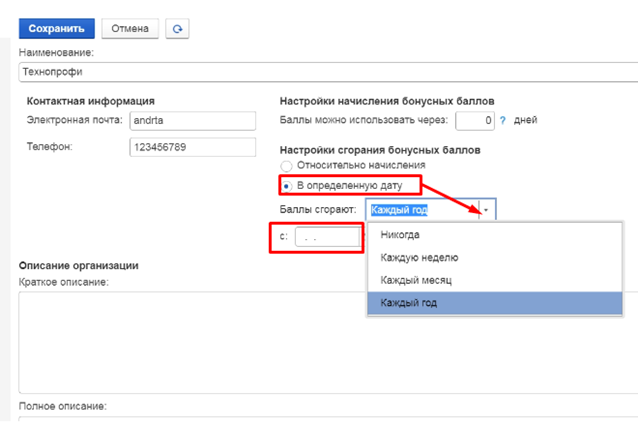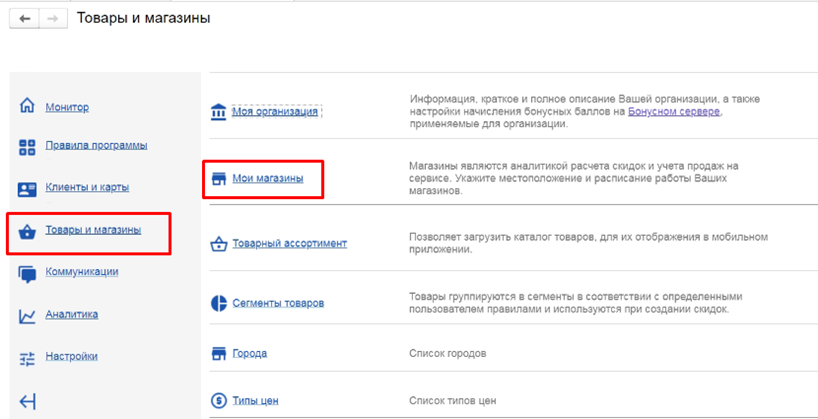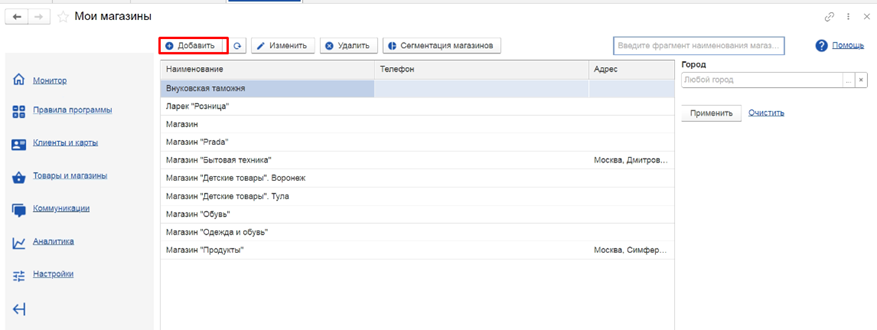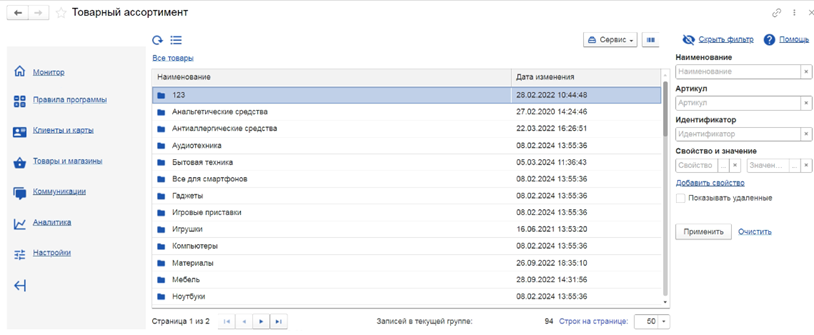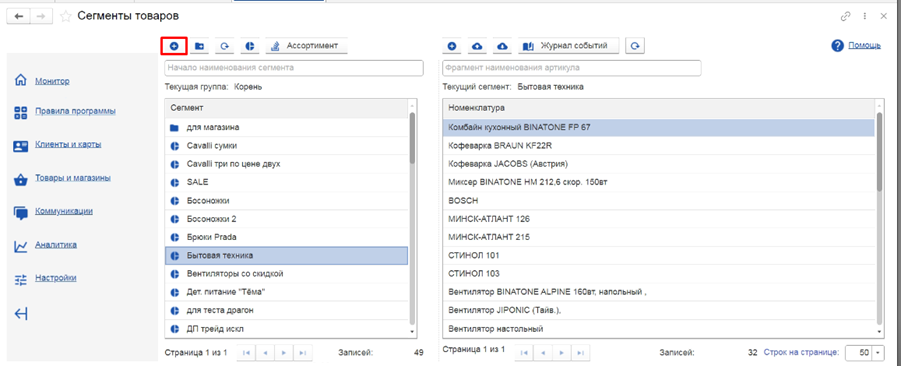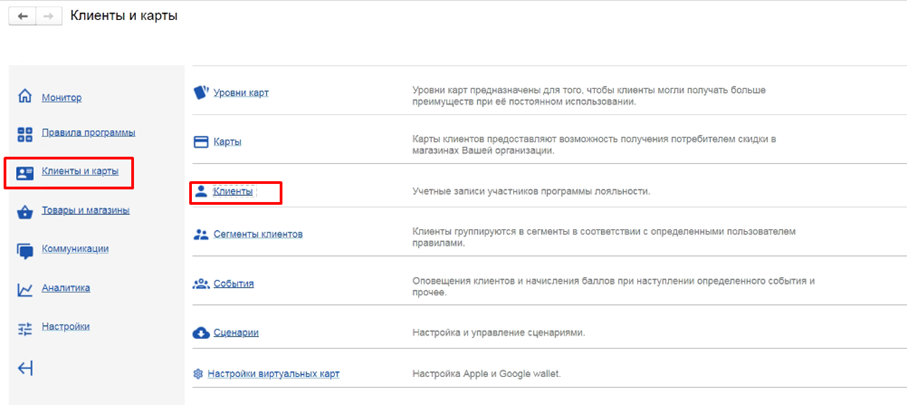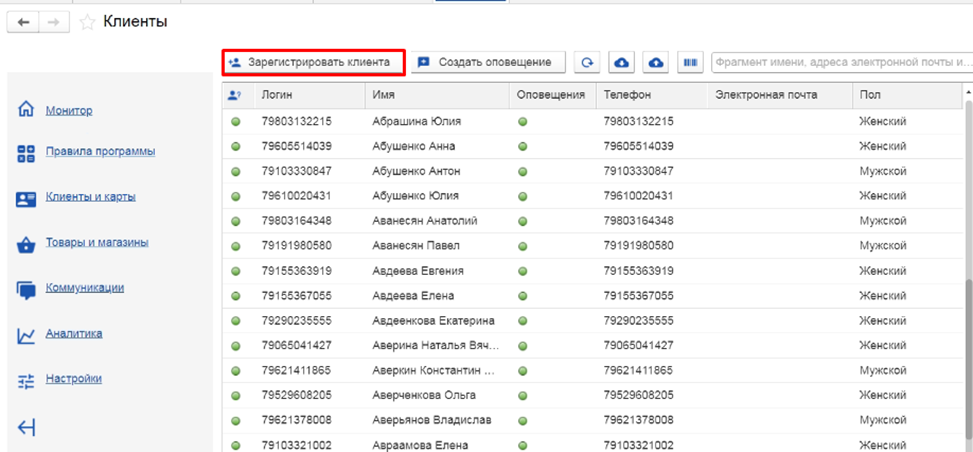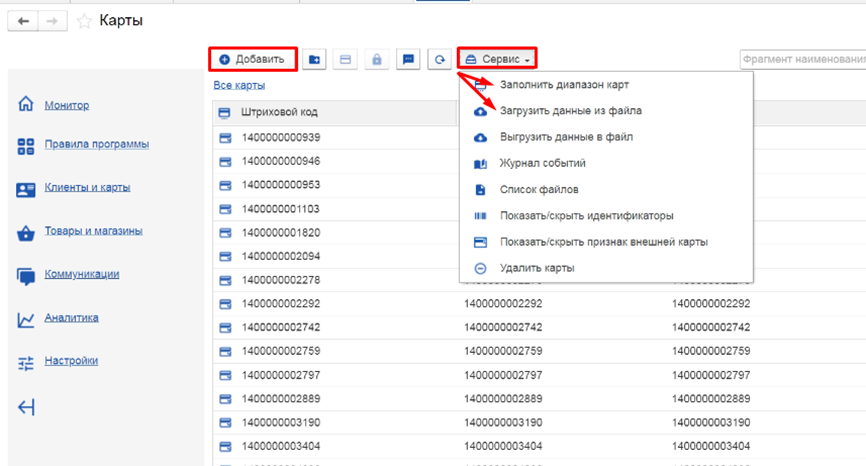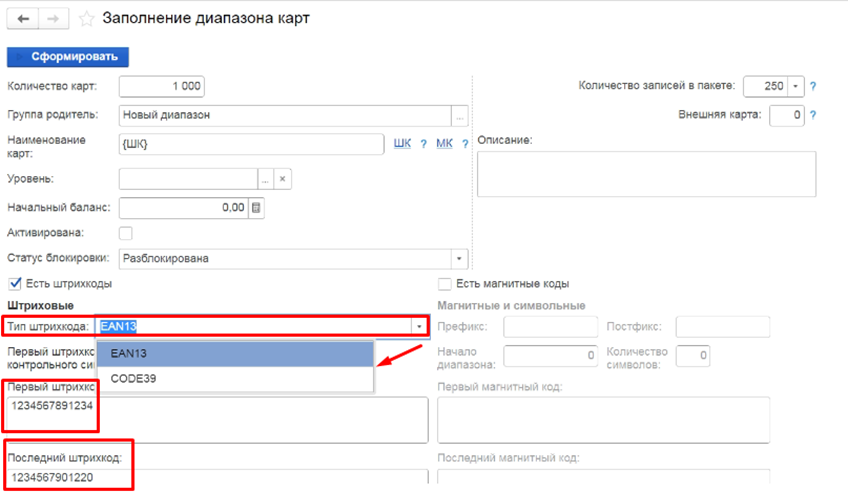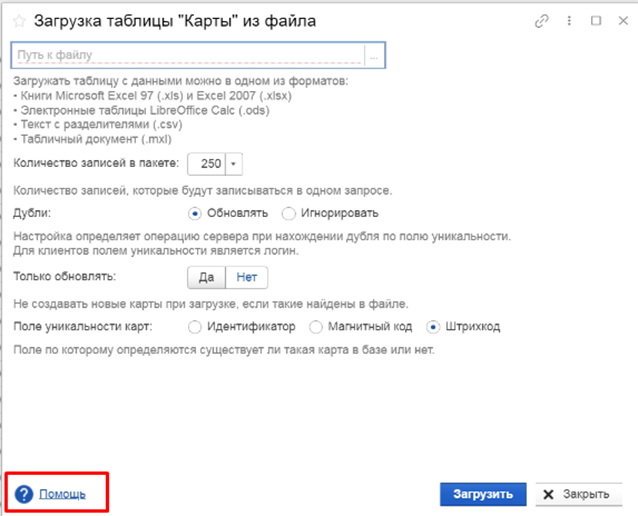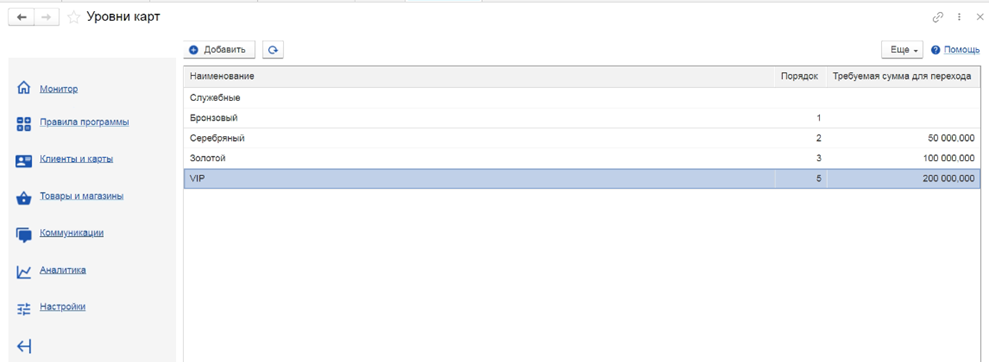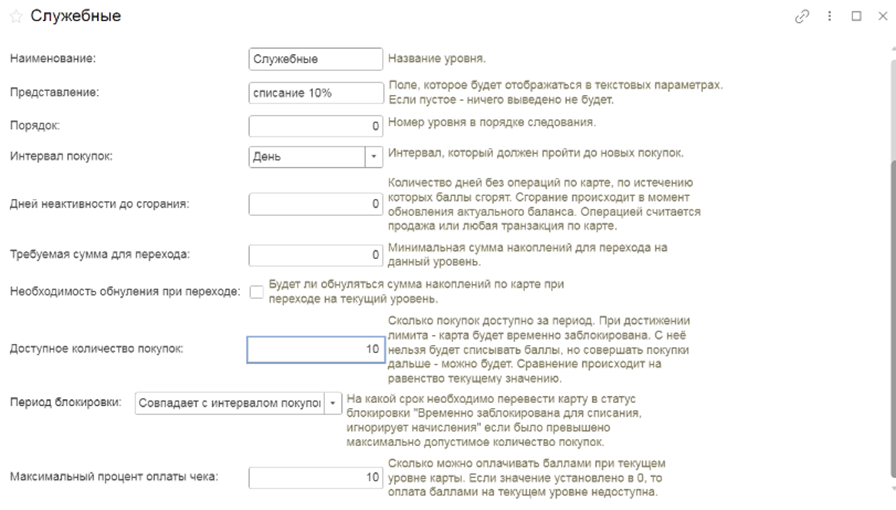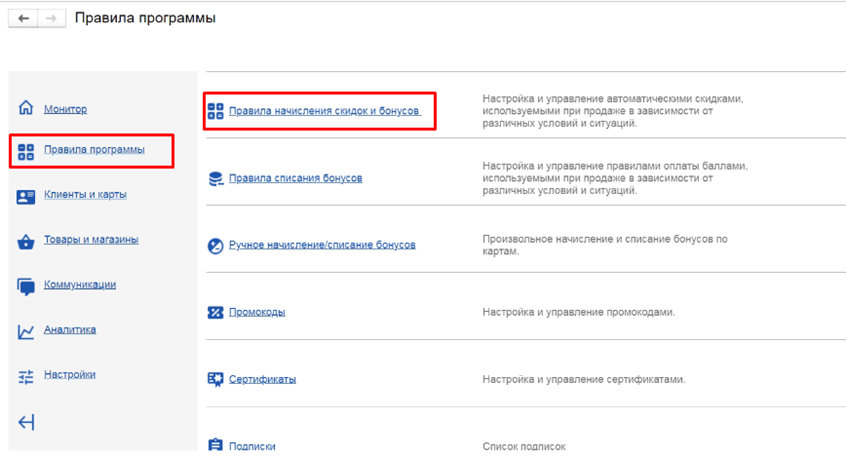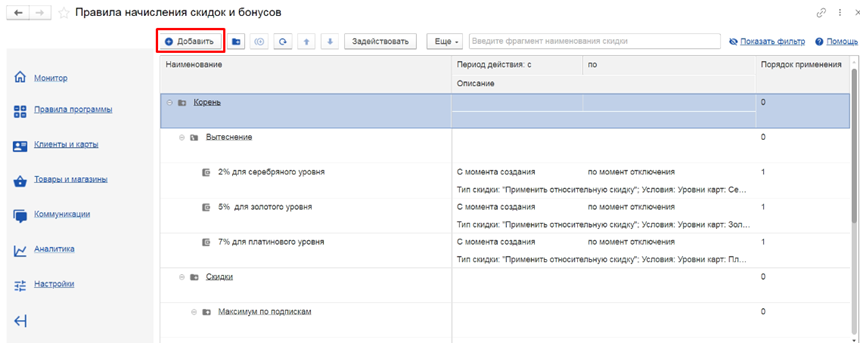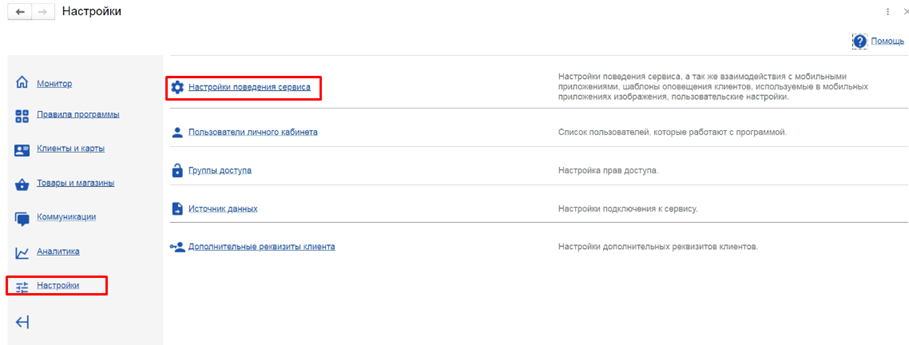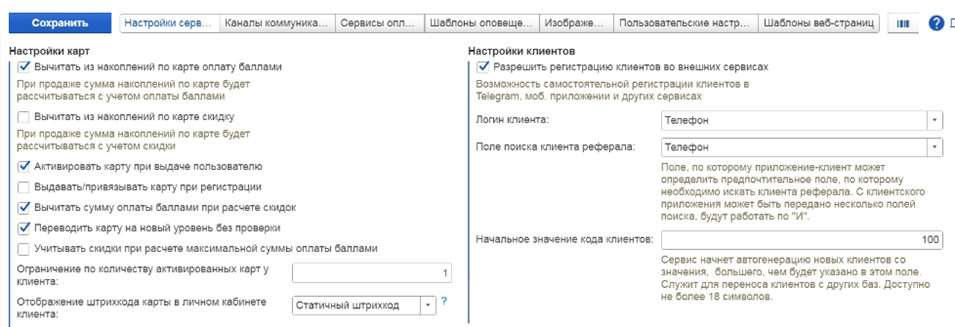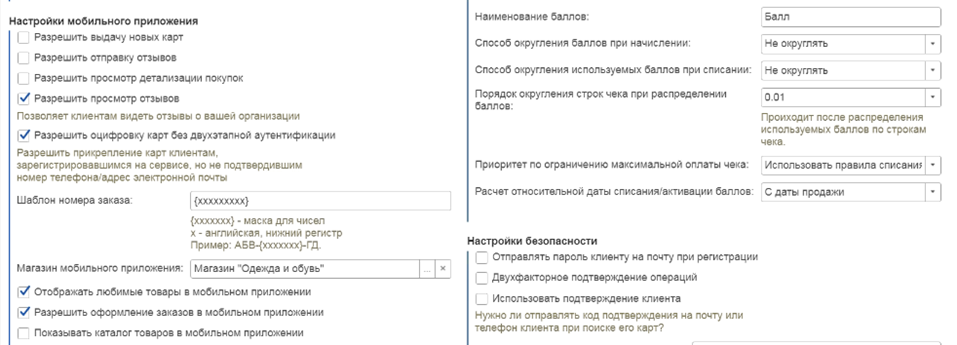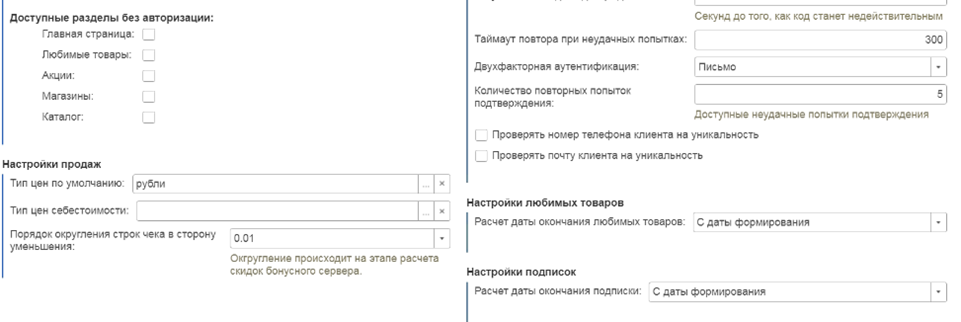Первоначальные настройки сервиса
Дата написания: 03.04.2024
Первоначальная настройка сервиса в личном кабинете менеджера
1. Авторизация и начальные настройки
Перейдите по ссылке для доступа к личному кабинету менеджера. Авторизуйтесь в системе, указав учетные данные, предоставленные администратором.
После успешной авторизации откроется “Монитор”. На данной странице можно увидеть средние данные и провести быстрый анализ за предыдущий период.
Произведите необходимые начальные настройки сервиса. Для этого перейдите в пункт меню Товары и магазины - Моя организация.
В группе настроек «Настройки начисления бонусных баллов» в рамках всей программы лояльности есть возможность указать через какое количество дней активируются (становятся доступными для использования) баллы.
В группе настроек «Настройки сгорания бонусных баллов» в рамках всей программы лояльности есть возможность указать через сколько дней, относительно начисления, будут сгорать баллы
либо сгорание в определенную дату
В справочнике «Мои магазины» раздела «Товары и магазины» будут присутствовать магазины, которые ранее были синхронизированы в системе регистрации продаж.
Так же пользователь имеет возможность создать магазины в личном кабинете менеджера.
Аналогично будет отображаться товарный ассортимент, который ранее был синхронизирован в системе регистрации продаж и сегменты товаров. Так же пользователь имеет возможность создавать сегменты в личном кабинете менеджера.
2. Клиенты и карты
Для работы со списком клиентов и карт перейдите в пункт меню «Клиенты и карты».
В разделе «Клиенты» списком будут отображаться покупатели, которые ранее были созданы в системе регистрации продаж и синхронизированы с СУЛ. Менеджер может зарегистрировать покупателя через личный кабинет.
Аналогично будет отображаться список карт, ранее синхронизированный из учетной системы.
Необходимо создать пул свободных карт для привязки к новым пользователям. Предусмотрено несколько способов создания карт:
∙ ручное создание (нажатием по кнопке «Добавить»)
∙ групповое создание карт по заданному диапазону штриховых и магнитных кодов
∙ загрузка дисконтных карт из внешнего файла
Для создания диапазона, необходимо перейти в пункт меню Сервис - Заполнить диапазон карт. В результате откроется форма, аналогичная форме генерации карт в системе регистрации продаж, где необходимо заполнить параметры, в соответствии с которыми будут сгенерированы карты.
Для того, чтобы воспользоваться сервисом загрузки дисконтных карт из внешнего файла, в списке дисконтных карт перейдите в пункт меню Сервис – Загрузить данные из файла, далее откроется окно в котором необходимо выбрать файл с картами.
Важно! Загружаемая таблица карт должна быть в определенном формате. С соответствующей информацией можно ознакомиться, вызвав «Помощь» в форме загрузки таблицы карт из файла
3. Уровни карт
Уровни карт представляет собой перечень существующих вариантов карт, зарегистрированных на сервисе.
Если карты загружаются в сервис списком и необходимо указать уровни, то в соответствующей колонке файла необходимо указать идентификатор заранее созданного в СУЛ уровня.
Если в учетной системе уже имеются уровни карт, то при выгрузке карт в СУЛ они будут отображены.
3.1 Создание уровней карт
В разделе «Уровни карт» создайте уровни дисконтных карт покупателей, в случае, если используется многоуровневая система учета дисконтных карт (например, обычные, серебряные, золотые и т.д.).
Для уровня карт Вы можете задать такие параметры как:
∙ доступное количество транзакций по карте в определенный период времени (для предотвращения мошенничества на кассовых местах)
∙ максимально допустимый период неактивности карты до сгорания бонусов ∙ максимальный процент оплаты чека
∙ пороговая сумма накопленных покупок для перехода на следующий уровень
4. Создание скидок
Создайте маркетинговые акции. Для этого перейдите в пункт меню “Правила программы”, раздел «Правила начисления скидок и бонусов».
Предусмотрена возможность создания скидок следующих типов:
- Абсолютная скидка (в рублях)
- Относительная скидка (в %)
- Выдать подарок
- За каждые N товаров - X товаров бесплатно
- Х процентов от цены на кратное количество
- Специальные цены
- За комплект
Для скидок предусмотрена возможность задать условия срабатывания, сегмент применения, магазин торговой сети, в котором будет действовать скидка, а также период проведения акции. Скидки можно объединять в группы совместного применения.
5 Настройки поведения сервиса
Для корректной работы сервиса необходимо задать параметры в разделе “Настройки”, “Настройки поведения сервиса”.
В данном блоке доступны общие настройки карт, клиентов, баллов и мобильного приложения. Так же, на этой странице доступны настройки безопасности.
Более подробную информацию о настройке Системы лояльности можно найти в разделе “Функциональность”.